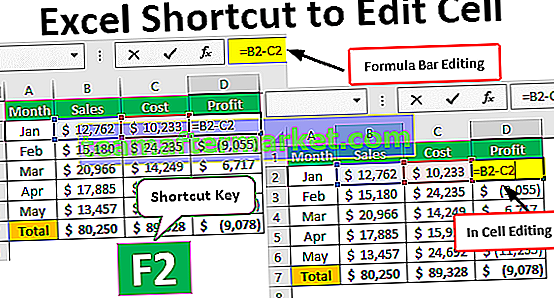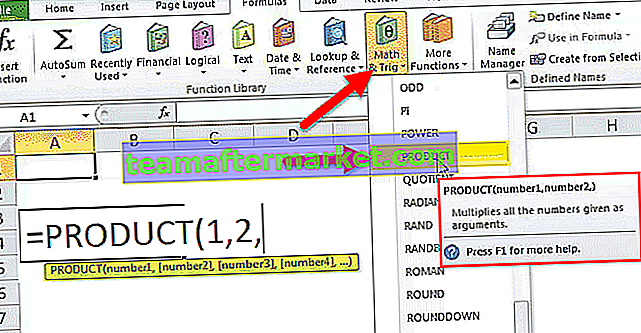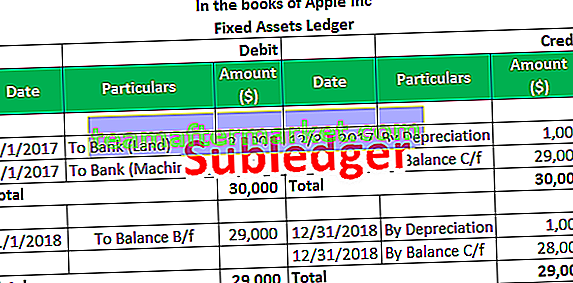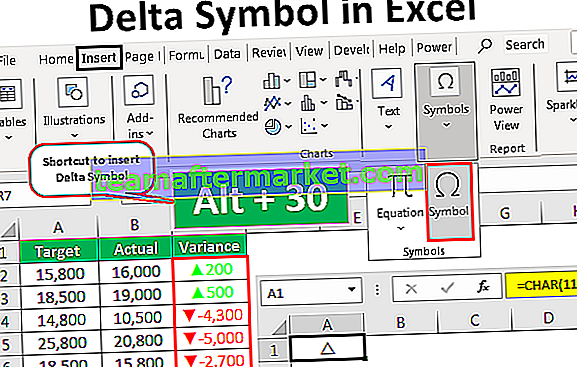Fungsi Excel VBA UCase
Ucase dalam VBA adalah fungsi inbuilt yang digunakan untuk menukar string input yang disediakan padanya dengan huruf besar, ia memerlukan argumen tunggal yang merupakan string sebagai input dan output yang dihasilkan oleh fungsi ini adalah rentetan, satu hal yang harus disimpan ingat bahawa fungsi ini menukar semua fungsi menjadi huruf besar, bukan hanya watak pertama.
Terdapat situasi di mana kita perlu menukar beberapa nilai teks menjadi UPPERCASE di Excel. Ini dapat dilakukan dengan menggunakan fungsi UPPER dalam fungsi lembar kerja biasa dan fungsi UCase dalam kod VBA.
Sekiranya anda sudah mencari fungsi UPPER di VBA, maka anda tidak akan menjumpainya walaupun dengan kelas fungsi lembaran kerja. Dalam VBA, ia sama sekali berbeza dan fungsi nama pendek iaitu "UCASE". Di sini "U" adalah singkatan dari "UPPER", jadi formula berbunyi "UPPERCASE".
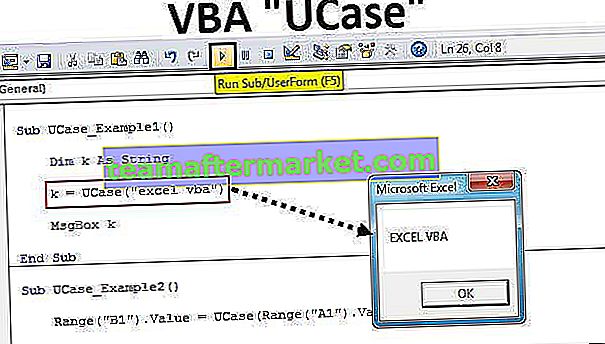
Sintaks
Sekarang, lihat sintaks fungsi UCASE.

Rentetan: Tidak lain dan tidak bukan adalah nilai teks yang ingin kami ubah menjadi Huruf Besar. Ini boleh menjadi nilai langsung atau rujukan sel juga. Kita akan melihat kedua-dua jenis contoh dalam masa yang singkat.
Bagaimana Menukar Teks ke Huruf Besar menggunakan VBA Ucase?
Anda boleh memuat turun Templat VBA UCase Excel ini di sini - Templat VBA UCase ExcelContoh # 1
Mari cuba menukar nilai teks excel vba ke teks huruf besar dengan menggunakan fungsi UCase.
Langkah 1: Mulakan subproses dengan membuat makro.
Kod:
Sub UCase_Contoh1 () Akhir Sub

Langkah 2: Nyatakan pemboleh ubah sebagai Rentetan VBA.
Kod:
Sub UCase_Contoh1 () Dim k Sebagai String End Sub

Langkah 3: Tetapkan nilai ke pemboleh ubah "k" dengan menerapkan fungsi "UCASE".

Langkah 4: Berikut string adalah nilai teks sasaran kami yang kami coba ubah menjadi huruf besar dan nilai rentetan adalah "excel vba".
Kod:
Sub UCase_Contoh1 () Dim k As String K = UCase ("excel vba") Sub Akhir 
Langkah 5: Mari kita paparkan hasil pemboleh ubah di kotak mesej.
Kod:
Sub UCase_Contoh1 () Dim k As String k = UCase ("excel vba") MsgBox k Akhir Sub 
Ok, kita selesai dengan bahagian pengekodan VBA. Mari jalankan makro untuk melihat hasilnya di kotak mesej.

Oleh itu, fungsi huruf besar menukar nilai teks "excel vba" menjadi "EXCEL VBA" dalam masa beberapa saat.
Contoh # 2
Mari kita lihat contoh penggunaan rujukan sel untuk fungsi tersebut. Nilai teks yang sama yang saya masukkan dalam sel A1.

Langkah 1: Kami akan menunjukkan hasilnya dalam sel Range B1, jadi kodnya adalah Range ("B"). Nilai =
Kod:
Sub UCase_Contoh2 () Julat ("B1"). Nilai = Sub Akhir 
Langkah 2: Di sel B1 melalui fungsi UCASE kita akan menyimpan data, jadi buka fungsi UCASE.

Langkah 3: Di sini nilai rentetan adalah rujukan sel kali ini. Oleh itu, berikan rujukan sel sebagai Julat ("A1"). Nilai.
Kod:
Sub UCase_Contoh2 () Julat ("B1"). Nilai = UCase (Julat ("A1"). Nilai) Sub Akhir 
Jadi, selesai.
Jalankan kod dan lihat hasilnya di sel B1.

Contoh # 3
Dalam contoh di atas, kita telah melihat satu-satunya nilai sel tunggal yang akan ditukar menjadi huruf besar. Bayangkan jika anda mempunyai beberapa nama seperti gambar di bawah.

Dalam kes ini, kita tidak dapat terus menulis kod untuk setiap baris, jadi kita perlu memasukkan formula dengan gelung. Kod di bawah ini akan menukar nilai teks di atas menjadi huruf besar sekaligus.
Kod:
Sub UCase_Contoh3 () Dim k Selagi k = 2 Hingga 8 Sel (k, 2). Nilai = UCase (Sel (k, 1). Nilai) Seterusnya k Akhir Sub

Ini akan mengubah semua nilai teks menjadi huruf besar dari baris 2 ke baris 8 seperti berikut.

Bayangkan jika anda ingin menukar semua nilai sel yang dipilih menjadi huruf besar maka gunakan kod di bawah.
Kod:
Sub UCase_Contoh4 () Dim Rng Sebagai Julat Set Rng = Pilihan Untuk Setiap Rng Dalam Pilihan Rng = UCase (Rng.Value) Rng Akhir Sub Akhir

Agar kod ini berfungsi, pertama kita perlu memilih julat sel yang ingin kita ubah menjadi huruf besar, kemudian jalankan makro. Dalam julat yang dipilih sahaja ia akan menukar nilai teks menjadi huruf besar.